Snapchat ist eine der beliebtesten Nachrichtenanwendungen auf der ganzen Welt, mit der Sie über Bilder und Multimedia mit Ihren Freunden und Ihrer Familie kommunizieren können. Laut einer aktuellen Umfrage haben mehr als 150 Millionen aktive Nutzer mindestens einmal täglich Zugriff auf Snapchat.
Mit der Zeit können Benutzer, insbesondere die täglich aktiven Benutzer, viele Nachrichten und Konversationen auf Snapchat ansammeln. In diesem Tutorial erklären wir Ihnen, wie Sie Snapchat-Konversationen löschen. Mit unseren Anleitungen können Sie Ihr Snapchat löschen und Speicherplatz auf dem iPhone und Android-Telefon freigeben.
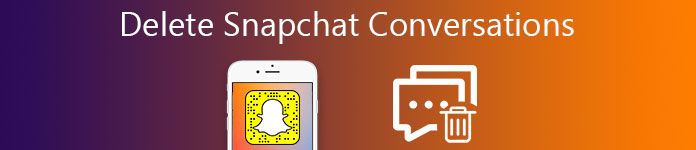
- Teil 1: Löschen gespeicherter Snapchat-Nachrichten
- Teil 2: So löschen Sie Gespräche auf Snapchat
- Teil 3: Snapchat-Konversation verschwindet nicht, wie löscht man?
- Teil 4: Häufig gestellte Fragen zum Löschen von Snapchat-Nachrichten
Teil 1: So löschen Sie gespeicherte Snapchat-Nachrichten
Snapchat ermöglicht es Ihnen, Multimedia-Inhalte für den Kontakt mit anderen zu verwenden, sodass die Nachrichten in der Regel mehr Platz beanspruchen als Kurzmitteilungen. Dies macht das Löschen von Snapchat-Gesprächen zu einer notwendigen Fähigkeit unter den Snapchat-Benutzern. Obwohl die Nachrichten automatisch von der Snapchat-Plattform gelöscht werden, verbleiben die heruntergeladenen Nachrichten auf Ihrem Smartphone, bis Sie sie manuell löschen. Wenn Sie einige Nachrichten in Snapchat durch langes Drücken gespeichert haben, können Sie sie mithilfe der folgenden Schritte von Ihrem Smartphone löschen.
Schritt 1. Öffnen Sie Ihre Snapchat-App, wählen Sie eine Konversation aus und tippen Sie auf eine gespeicherte Nachricht, die Sie löschen möchten.
Schritt 2. Beenden Sie den Chat, nachdem die Nachricht deaktiviert wurde.
Schritt 3. Um zu überprüfen, ob die Nachricht gelöscht wurde, gehen Sie erneut in den Chat, und die Nachricht sollte verschwinden.
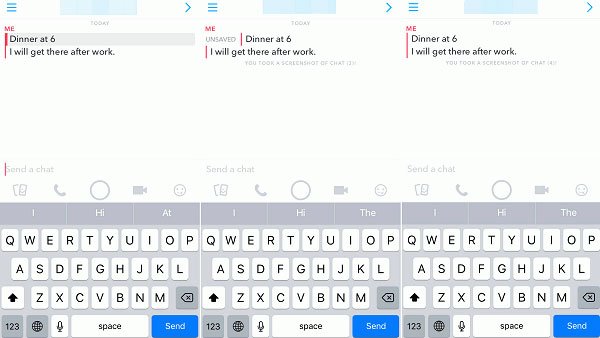
Hinweis: Sie sollten wissen, dass Snapchat-Gespräche eine wechselseitige Angelegenheit sind. Wenn einer der Kontakte eine Nachricht speichert, bleibt er auf dem Absender und Empfänger. Wenn sich die Nachricht nach dem Löschen noch auf Ihrem Mobiltelefon befindet, bedeutet dies, dass der andere Kontakt sie gespeichert hat. Und die Nachricht bleibt in Ihrem Snapchat, bis auch der andere Kontakt sie löscht.
Wenn Sie im Gespräch ein Video gesendet haben, wird die Video, das Sie auf Snapchat hochladen wird nicht gelöscht.
Teil 2: So löschen Sie Gespräche auf Snapchat
Das Löschen von Snapchat-Unterhaltungen nacheinander kann ein langwieriger Vorgang sein, wenn Sie sich nicht recht verständigen. Es gibt eine einfachere Möglichkeit, Snapchat-Konversationen zu löschen.
Schritt 1. Starten Sie außerdem Ihre Snapchat-App und tippen Sie auf die Schaltfläche „Geister“ in der oberen linken Ecke des Bildschirms. Wählen Sie dann mit einer Zahnradtaste das Menü „Einstellungen“ aus.
Schritt 2. Scrollen Sie als Nächstes nach unten, um die Option „Konversationen löschen“ zu finden, klicken Sie darauf, wählen Sie die Konversation aus, die Sie löschen möchten, und tippen Sie auf die Kreuzschaltfläche daneben. Wiederholen Sie den Vorgang für andere Konversationen, um Snapchat-Konversationen zu löschen.
Schritt 3. Um alle Konversationen zu löschen, tippen Sie oben rechts auf "Alle löschen", um sie mit einem Fingertipp abzuschließen.
Hinweis: Jetzt sollten die Snapchat-Gespräche mit Ausnahme der gespeicherten Nachrichten und Fotos von Ihrem Gerät gelöscht werden.
Schritt 4. Wenn Sie Speicherplatz freigeben und die Leistung Ihres Mobiltelefons verbessern möchten, sollten Sie möglicherweise die Funktion zum automatischen Speichern von Fotos in Snapchat deaktivieren. Tippen Sie auf die Schaltfläche „Geist“ und gehen Sie zu „Erinnerungen“. Stellen Sie sicher, dass Sie die Option „Geschichten automatisch speichern“ deaktivieren. Auf diese Weise können Sie verhindern, dass Snapchat-Fotos auf Ihrem Mobiltelefon gespeichert werden.
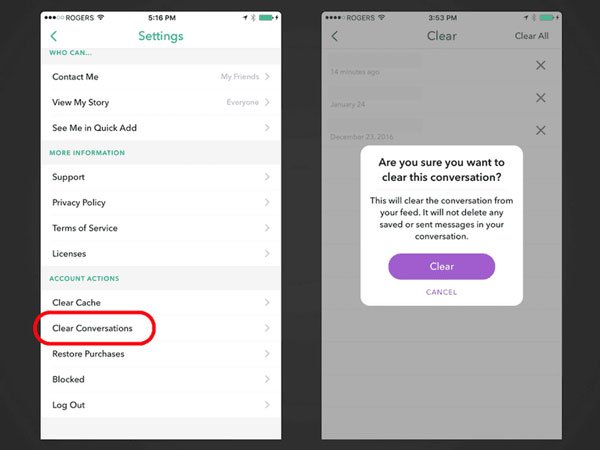
Teil 3: Snapchat-Konversation wird nicht verschwinden, wie lösche ich?
Es gibt mehrere Faktoren, die dazu führen, dass die Snapchat-Konversation nicht von Ihrem Smartphone verschwindet. Erstens kann die Funktion "Gespräche löschen" keine auf Ihrem Gerät gespeicherten Snapchat-Gespräche löschen. Wie bereits erwähnt, können Sie die Nachrichten nicht von Ihrem Mobiltelefon entfernen, wenn der andere Kontakt sie bereits gespeichert hat. Es scheint, dass die Lösung dieses Problems offensichtlich ist.
Schritt 1. Öffnen Sie vor dem Löschen von Snapchat-Unterhaltungen jede Unterhaltung und prüfen Sie, ob auf Ihrem Smartphone Nachrichten gespeichert sind. Wenn dies der Fall ist, drücken Sie lange auf die Nachricht, um den ungespeicherten Status anzuzeigen. Versuchen Sie nun erneut, die Snapchat-Konversation zu löschen.
Schritt 2. Wenn das Snapchat-Gespräch weiterhin auf Ihrem Smartphone verbleibt, bedeutet dies, dass der andere Kontakt es gespeichert hat. Die Lösung ist einfach. Bitten Sie zunächst Ihren Freund, die Nachricht in den Status "Nicht gespeichert" zu setzen. Wenn der andere Kontakt sich weigert, können Sie einen Snapchat-Radiergummi von Drittanbietern ausprobieren. Wir empfehlen jedoch nicht, dies aus Gründen der Cybersicherheit zu tun. Die drastischere Lösung besteht darin, den Kontakt direkt zu löschen.
Teil 4: Häufig gestellte Fragen zum Löschen von Snapchat-Nachrichten
Snapchat ist eine spezielle App für soziales Netzwerk und Instant Messaging. Das spezielle Design von Snapchat wirft einige Fragen zum Löschen von Snapchat-Konversationen und Nachrichten auf, z
1. Kann ich die Snapchat-Nachricht, die ich an andere Personen gesendet habe, zurückziehen, wenn ich die Nachricht an einen falschen Kontakt gesendet habe?
Lösung: Offiziell sollte Ihre Nachricht in 10 Sekunden nach dem Senden angezeigt werden. Andernfalls wird die Nachricht entfernt, es sei denn, der Empfänger erreicht einen Screenshot. Snapchat bietet jedoch keine Funktion zum Deaktivieren oder Zurückziehen der gesendeten Nachrichten. Es gibt zwei Dinge, die Sie ausprobieren können, wenn der Empfänger die Nachricht nicht sofort sieht, den Kontakt blockiert oder Ihr Konto löscht.
Um einen Kontakt in Snapchat zu blockieren, öffnen Sie die Kontaktliste in der Snapchat-App, wählen Sie den zu blockierenden Kontakt aus, tippen Sie auf die Schaltfläche „Zahnrad“ und wählen Sie „Blockieren“ im Popup-Menü. Laut unserem Test gilt dieser Weg für Multimedia-Nachrichten. Wenn Sie die drastischere Methode wählen, öffnen Sie Snapchat, gehen Sie zu „Einstellungen“ > „Support“ > „Konto löschen“, geben Sie Ihr Passwort ein und löschen Sie Ihr Snapchat-Konto.
2. Kann die andere Person es sehen, wenn ich die Snapchat-Konversation lösche?
Wenn Sie in Snapchat Nachrichten oder Konversationen löschen, werden diese nur von Ihrem Gerät, jedoch nicht vom anderen Kontakt, entfernt. Mit anderen Worten, die andere Person kann die Nachrichten noch lesen.
3. Wenn ich Snapchat-Konversationen auf meinem iPhone lösche, kann ich sie wiederherstellen?
Leider können Sie in Snapchat keine gelöschten Snapchat-Unterhaltungen wiederherstellen. Wenn Sie die verschwundenen Nachrichten wirklich benötigen, kann Ihnen das iPhone Data Recovery helfen.
Empfehlen: iPhone Datenrettung
Apeaksoft iPhone Datenrettung ist eines der besten Tools zur Datenwiederherstellung für iOS-Geräte. Die wichtigsten Merkmale sind:
- Stellen Sie gelöschte Snapchat-Konversationen und Nachrichtenanhänge von iOS-Geräten ohne Backups mit einem Klick wieder her.
- Vorschau von iTunes oder iCloud-Sicherungen um verlorene Snapchat-Nachrichten zurückzuholen.
- Stellen Sie eine einzelne Snapchat-Nachricht oder alle verschwundenen Konversationen mit einem Klick wieder her.
- Verlorene Snapchat-Nachrichten abrufen /Viber Nachrichten auf den Computer unter Originalbedingungen.
- Neben Snapchat-Mitteilungen können Sie fast alle Datentypen auf dem iPhone unterstützen, wie Kontakte, Musik, Fotos, Videos, App-Daten und mehr.
- Kompatibel mit allen iPhone-Modellen, einschließlich iPhone 17/16/15/14/13/12/11 und iOS 26.
Alles in allem ist es der einfachste Weg, gelöschte Snapchat-Konversationen wiederherzustellen /Viber Nachrichten unter Windows und Mac OS.

Holen Sie sich die Details hier Snapchat Wiederherstellung erhalten.
Fazit
In diesem Lernprogramm haben wir über das Wissen gesprochen, das Sie über das Löschen von Snapchat-Gesprächen wissen sollten. Sie können jetzt wissen, wie Sie gespeicherte oder nicht gespeicherte Snapchat-Nachrichten oder Konversationen von Ihrem Smartphone entfernen. Wenn Sie noch weitere Fragen zum Löschen von Snapchat-Konversationen haben, hinterlassen Sie bitte eine Nachricht.




